
コードはここにあります: wzyonggege/python-wechat-itchat
ワードクラウドはミニオンの画像に置き換えることができます
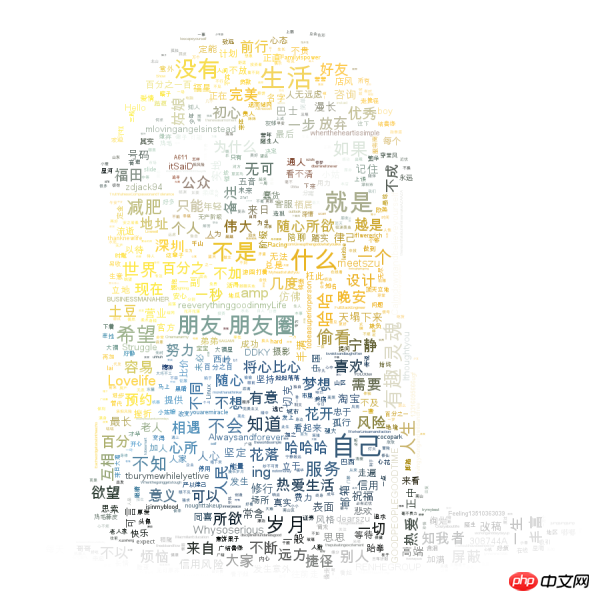
------ ---------- -------------------------------------- --------------------------------------
WeChatをプレイするいくつかの方法を研究しました。WebバージョンのWeChat WeChat Webバージョンを使用して、QRコードをスキャンしてログインし、パケットをキャプチャして情報をクロールしたり、投稿して情報を送信したりすることもできます。
その後、オープンソースプロジェクトのitchatを発見しました。作者は@LittleCoderで、WeChatの探索を大幅に容易にするWeChatインターフェースが完成しました。
itchat ライブラリをインストールしますpip install itchat
filehelper は WeChat のファイル転送アシスタントです。
import itchat# 登录itchat.login()# 发送消息itchat.send(u'你好', 'filehelper')
import itchat# 先登录itchat.login()# 获取好友列表friends = itchat.get_friends(update=True)[0:]# 初始化计数器,有男有女,当然,有些人是不填的male = female = other = 0# 遍历这个列表,列表里第一位是自己,所以从"自己"之后开始计算# 1表示男性,2女性for i in friends[1:]:sex = i["Sex"]if sex == 1:male += 1elif sex == 2:female += 1else:other += 1# 总数算上,好计算比例啊~total = len(friends[1:])# 好了,打印结果print u"男性好友:%.2f%%" % (float(male) / total * 100)print u"女性好友:%.2f%%" % (float(female) / total * 100)print u"其他:%.2f%%" % (float(other) / total * 100)
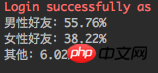
まずインストールしてください
pip install echarts-python
# 使用echarts,加上这段from echarts import Echart, Legend, Piechart = Echart(u'%s的微信好友性别比例' % (friends[0]['NickName']), 'from WeChat')chart.use(Pie('WeChat', [{'value': male, 'name': u'男性 %.2f%%' % (float(male) / total * 100)}, {'value': female, 'name': u'女性 %.2f%%' % (float(female) / total * 100)}, {'value': other, 'name': u'其他 %.2f%%' % (float(other) / total * 100)}], radius=["50%", "70%"]))chart.use(Legend(["male", "female", "other"]))del chart.json["xAxis"]del chart.json["yAxis"]chart.plot()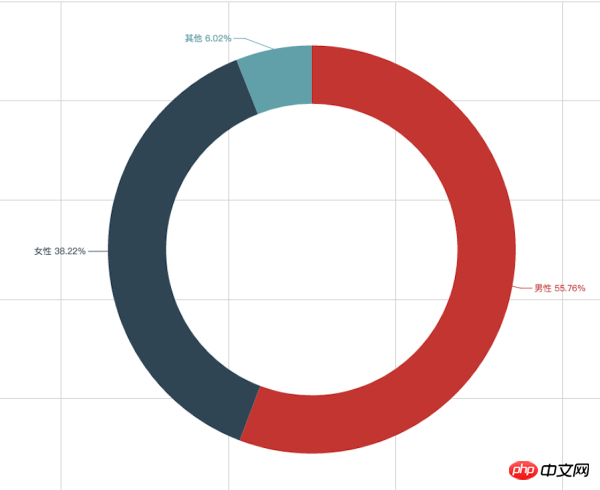
# coding:utf-8import itchat# 先登录itchat.login()# 获取好友列表friends = itchat.get_friends(update=True)[0:]for i in friends:# 获取个性签名signature = i["Signature"]print signature
印刷後、span、class、emoji、emoji1f3c3 などのフィールドが多数あることがわかります。絵文字はパーソナライズされた署名で使用されているため、これらのフィールドをフィルタリングする必要があります。
for i in friends:# 获取个性签名signature = i["Signature"].strip().replace("span", "").replace("class", "").replace("emoji", "")# 正则匹配过滤掉emoji表情,例如emoji1f3c3等rep = re.compile("1f\d.+")signature = rep.sub("", signature)print signaturepip install jieba pip install wordcloud
# coding:utf-8import itchatimport reitchat.login()friends = itchat.get_friends(update=True)[0:]tList = []for i in friends:signature = i["Signature"].replace(" ", "").replace("span", "").replace("class", "").replace("emoji", "")rep = re.compile("1f\d.+")signature = rep.sub("", signature)tList.append(signature)# 拼接字符串text = "".join(tList)# jieba分词import jiebawordlist_jieba = jieba.cut(text, cut_all=True)wl_space_split = " ".join(wordlist_jieba)# wordcloud词云import matplotlib.pyplot as pltfrom wordcloud import WordCloudimport PIL.Image as Image# 这里要选择字体存放路径,这里是Mac的,win的字体在windows/Fonts中my_wordcloud = WordCloud(background_color="white", max_words=2000,
max_font_size=40, random_state=42, font_path='/Users/sebastian/Library/Fonts/Arial Unicode.ttf').generate(wl_space_split)plt.imshow(my_wordcloud)plt.axis("off")plt.show()これ。 。 Wordcloudの使用法によると、配色を生成するための画像がここにあります



# wordcloud词云import matplotlib.pyplot as pltfrom wordcloud import WordCloud, ImageColorGeneratorimport osimport numpy as npimport PIL.Image as Imaged = os.path.dirname(__file__)alice_coloring = np.array(Image.open(os.path.join(d, "wechat.jpg")))my_wordcloud = WordCloud(background_color="white", max_words=2000, mask=alice_coloring, max_font_size=40, random_state=42, font_path='/Users/sebastian/Library/Fonts/Arial Unicode.ttf')\.generate(wl_space_split)image_colors = ImageColorGenerator(alice_coloring)plt.imshow(my_wordcloud.recolor(color_func=image_colors))plt.imshow(my_wordcloud)plt.axis("off")plt.show()# 保存图片 并发送到手机my_wordcloud.to_file(os.path.join(d, "wechat_cloud.png"))itchat.send_image("wechat_cloud.png", 'filehelper')
#coding=utf8import itchat# 自动回复# 封装好的装饰器,当接收到的消息是Text,即文字消息@itchat.msg_register('Text')def text_reply(msg):# 当消息不是由自己发出的时候if not msg['FromUserName'] == myUserName:# 发送一条提示给文件助手itchat.send_msg(u"[%s]收到好友@%s 的信息:%s\n" %(time.strftime("%Y-%m-%d %H:%M:%S", time.localtime(msg['CreateTime'])), msg['User']['NickName'], msg['Text']), 'filehelper')# 回复给好友return u'[自动回复]您好,我现在有事不在,一会再和您联系。\n已经收到您的的信息:%s\n' % (msg['Text'])if __name__ == '__main__':itchat.auto_login()# 获取自己的UserNamemyUserName = itchat.get_friends(update=True)[0]["UserName"]itchat.run()
以上がPython を使用して WeChat で遊ぶ方法の詳細内容です。詳細については、PHP 中国語 Web サイトの他の関連記事を参照してください。